几何画板n等分线段的操作教程
时间:2022-10-26 19:52
今天小编讲解了几何画板怎样n等分线段的操作,下文就是关于在几何画板n等分线段的操作教程,一起来学习吧!
几何画板n等分线段的操作教程

1.新建参数。选择“数据”——“新建参数”新建参数n,初值设为5,单位无,选中n后点击“数据”——“计算”,分别计算出1/n和n-1的值。
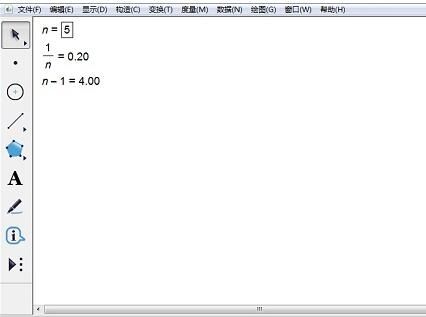
2.构造线段及线段上的点。利用线段工具绘制一条线段AB,选定线段AB和1/n,单击“绘图”——“在线段上绘制点”,得到点C。
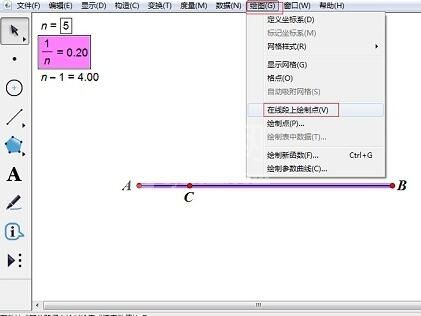
3.构造等分点。隐藏线段AB,选定点A、参数n和数值n-1(作为迭代深度),按住Shift键,单击“变换”——“深度迭代”,在A的初象处点击C,n的初象处点击n-1。此时会出现迭代数据表,单击“结构”,选定“生成迭代数据表”,把前面的勾去掉,单击“迭代”。
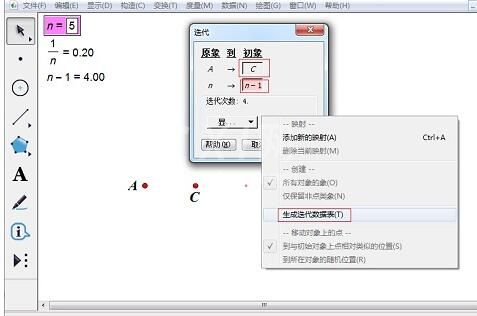
4.在空白区域点击右键,选择“显示所有隐藏”显示线段AB,可以得到如下图的n等分线段效果。通过改变参数改变等分数。
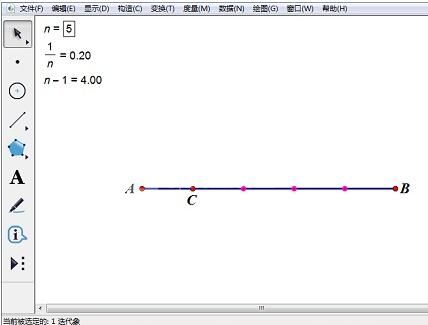
以上这里为各位分享了几何画板n等分线段的操作教程。有需要的朋友赶快来看看本篇文章吧。



























